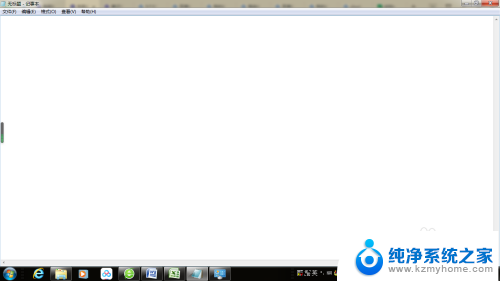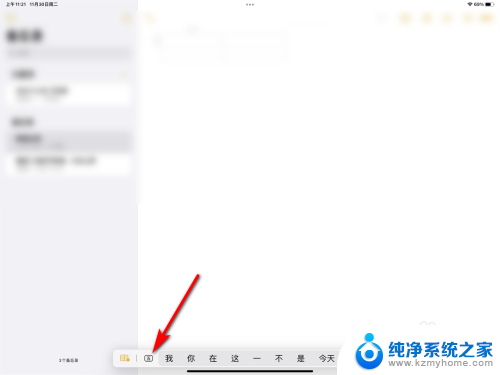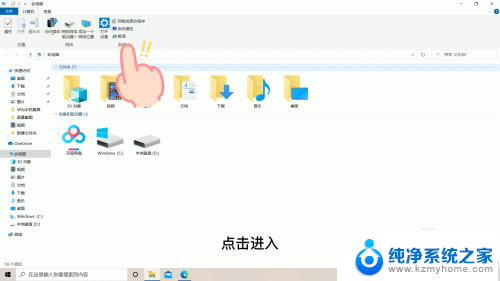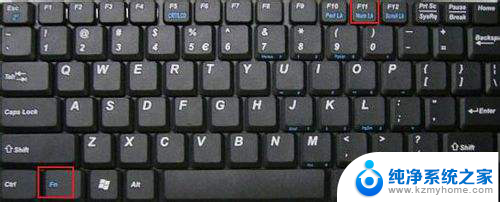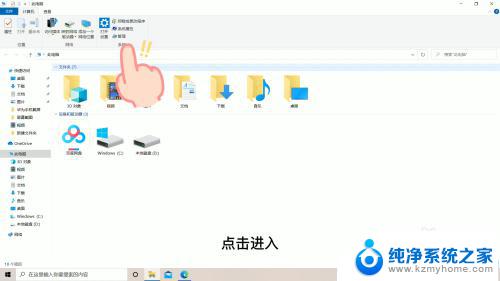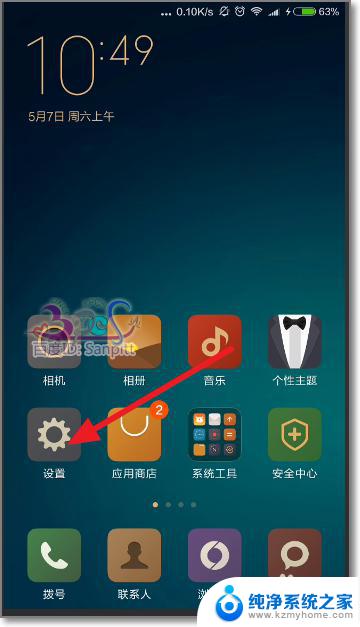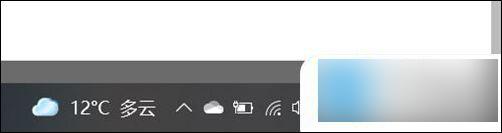电脑键盘键按不出字 电脑键盘打不出字
更新时间:2024-04-15 13:03:34作者:yang
当我们使用电脑键盘打字时,有时候会遇到按下键却没有字出现在屏幕上的情况,这种情况可能会让我们感到困惑和焦虑,尤其是在急需完成工作或表达想法的时候。电脑键盘键按不出字的问题可能由于多种原因引起,例如键盘连接问题、软件故障或者操作系统错误等。无论是在办公室工作还是在家里学习,遇到这样的情况都会让我们感到不安。及时排查和解决电脑键盘打不出字的问题是非常重要的。
方法如下:
1.打开此电脑管理
打开此电脑,在此电脑页面找到管理选项,点击进入
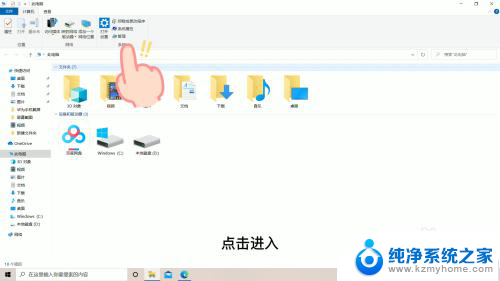
2.点击设备管理器
在管理页面找到设备管理器选项,双击进入
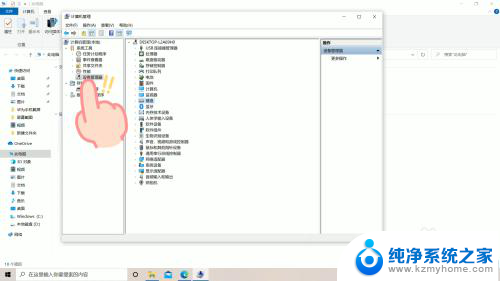
3.点击键盘
在设备管理器页面中,找到键盘选项,双击进入
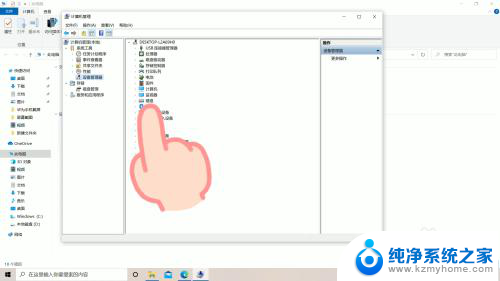
4.更新程序
在键盘页面,右击选项。选择更新驱动程序选项,即可解锁键盘,使用键盘打字了
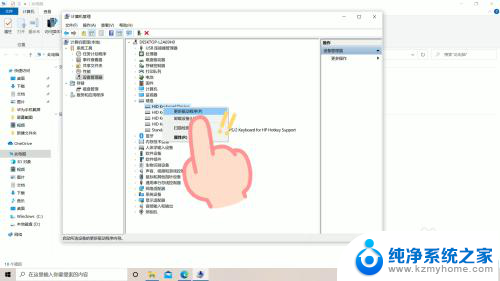
以上就是电脑键盘键按不出字的全部内容,如果遇到这种情况,你可以按照以上步骤解决,非常简单快速。